HP STORAGEWORKS SDLT 600 TAPE DRIVE Manuel utilisateur
PDF
Descargar
Documento
lecteur de bande hp StorageWorks SDLT modèle interne SDLT 600i guide de démarrage ouvrez ce volet pour le poster d’installation et de démarrage rapide 1 4 5 2 6 3 Lecteurs internes - sommaire Pré-installation Avant de commencer page 3 Applications de sauvegarde et pilotes page 5 Utilisation du CD-ROM page 7 Installation du lecteur de bande Etape 1 : vérification de la connexion SCSI page 9 Etape 2 : vérification de l’adresse SCSI du lecteur page 11 Etape 3 : préparation de la baie de montage page 13 Etape 4 : fixation des supports de montage page 15 Etape 5 : installation du lecteur page 17 Etape 6 : connexion du câble d’alimentation et le câble SCSI page 19 Etape 7 : fixation du lecteur page 21 Etape 8 : installation des pilotes et vérification de l’installation page 23 Utilisation du lecteur de bande Votre lecteur de bande HP StorageWorks SDLT 600 page 25 Utilisation du support approprié page 27 Enregistrement de votre lecteur de bande page 29 Utilisation de HP OBDR page 31 Outils de diagnostic page 33 Optimisation des performances page 34 Dépannage page 36 Signification des voyants page 41 Problèmes liés aux cartouches page 43 Autres sources d’information page 45 Remplacement de votre lecteur de bande page 46 1 Copyright © 2004-2003, Hewlett-Packard Development Company, L.P. Janvier 2004 Référence : AA984-90903 Hewlett-Packard Company exclut toute garantie de quelque nature que ce soit relative au présent document, y compris et de manière non limitative, toute garantie implicite de commerciabilité et d’adéquation à un usage particulier. En aucun cas, Hewlett-Packard ne peut être tenu pour responsable des erreurs éventuelles contenues dans le présent document ou de dommages directs, indirects, spéciaux, accessoires ou consécutifs en relation avec la fourniture, les performances ou l’utilisation dudit document. Le présent document contient des informations propriétaires protégées par copyright. Aucune partie de ce document ne peut être photocopiée, reproduite ou traduite, sans le consentement préalable écrit de Hewlett-Packard. Les informations contenues dans ce document sont sujettes à modification sans préavis. Microsoft®, MS-DOS®, MS Windows®, Windows® et Windows NT® sont des marques déposées aux Etats-Unis de Microsoft Corporation. UNIX® est une marque déposée de The Open Group. DLTtape, le logo DLTtape, Super DLTtape et le logo Super DLTtape logo sont des marques déposées aux Etats-Unis et dans d’autres pays de Quantum Corporation. Alpha et OpenVMS sont des marques déposées de Hewlett-Packard Development Company, L.P. Hewlett-Packard Company ne sera en aucun cas tenu pour responsable des erreurs techniques ou d’édition, ou des omissions contenues dans le présent document. Les informations sont fournies “en l’état“, sans aucune garantie de quelque nature que ce soit et sont soumises à modification sans préavis. Les garanties des produits de Hewlett-Packard Company sont définies dans les clauses de garantie limitée expresse desdits produits. Aucun élément contenu dans le présent document ne saurait être considéré comme constituant une garantie supplémentaire. Imprimé au Royaume-Uni. Références du produit Inscrivez ici les références de votre lecteur de bande pour les retrouver facilement en cas de besoin. Vous trouverez le modèle à l’avant du lecteur ; la référence et le numéro de série sont indiqués sur une étiquette située en dessous du lecteur. Modèle (type de lecteur) : Modèle (numéro) : Numéro de série : Date d’achat/d’installation : Adresse SCSI : 2 Avant de commencer Le lecteur de bande HP StorageWorks SDLT 600 offre une haute capacité et des performances remarquables en matière de débit. Il est installé dans une baie de lecteur disponible de votre serveur. Avant d’installer votre lecteur de bande, vous devez tenir compte des éléments suivants. Quels systèmes d’exploitation sont pris en charge ? Les lecteurs HP StorageWorks SDLT 600 peuvent être connectés à des serveurs fonctionnant sous Windows®, NetWare, UNIX, Tru64, OpenVMS et Linux. Pour plus d’informations sur les versions du système d’exploitation prises en charge, reportez-vous à la rubrique “HP StorageWorks Tape Software Compatibility“ sur notre site Web : www.hp.com/go/ connect. Comment connecter le lecteur de bande au bus SCSI de mon serveur ? Votre lecteur de bande est relié au bus SCSI du serveur hôte via une connexion disponible sur la nappe SCSI interne (fournie avec le lecteur). Le câble doit être doté d’une terminaison ; reportez-vous à la page 19. Votre serveur doit être équipé d’un adaptateur de bus hôte SCSI correctement configuré ou d’un contrôleur SCSI intégré. Pour optimiser les performances, connectez votre lecteur de bande à un adaptateur de bus hôte UItra 3 (160) ou Ultra 4 (320) ou à un contrôleur SCSI à l’aide d’une nappe compatible LVDS, dotée d’une terminaison et d’un connecteur SCSI wide haute densité à 68 broches. Nous vous conseillons fortement d’utiliser le câble en nappe SCSI fourni avec le lecteur (voir page 19). Nous vous recommandons également de ne connecter que le lecteur sur le bus SCSI. Essayez de ne pas connecter plus de deux lecteurs de bande par contrôleur SCSI. Ne connectez pas le lecteur au même bus SCSI que votre disque dur ou de votre contrôleur RAID. Pourquoi le type de bus SCSI est-il important ? Le type de bus SCSI déermine la vitesse à laquelle les données peuvent être transférées entre les périphériques sur le bus ainsi que la longueur maximum de câble pouvant être utilisée. Les lecteurs de bande HP StorageWorks SDLT 600 sont des périphériques hautes performances Ultra 3 SCSI offrant une vitesse de transfert par rafale maximale de 160 Mo/seconde. Pour bénéficier de ce niveau de performances, il est important de connecter les lecteurs sur un bus SCSI aux caractéristiques équivalentes ou supérieures. Vous devez donc utiliser : • Un bus Ultra 3 (160) ou Ultra 4 (320) SCSI. Le bus Ultra 160 SCSI prend en charge la vitesse maximale de 160 Mo/s, le bus Ultra 320 SCSI prend en charge des vitesses supérieures. • Des câbles et terminaisons SCSI certifiés LVD. L’interface LVD et le câble fourni avec le lecteur permettent de transférer les données à la vitesse maximale prise en charge par le lecteur et autorisent une longueur de câble maximale de 12 mètres. Si vous connectez le lecteur à un bus SCSI de niveau inférieur, il peut fonctionner, mais le transfert de données sera moins rapide. Par exemple, dans le cas d’un bus Ultra 160 SCSI asymétrique (SE), la vitesse maximale de transfert par rafale du lecteur est de 40 Mo/s et la longueur maximale de câble est limitée à 3 mètres. Voir aussi le Tableau 1, "types de bus SCSI pris en charge", page 9. Remarque Les lecteurs ne sont pas compatibles avec les périphériques SCSI HVD (différentiel haute tension). 3 Comment puis-je vérifier le type de bus SCSI ? Pour de nombreux systèmes d’exploitation, vous pouvez installer HP Library & Tape Tools directement à partir du site www.hp.com/support/tapetools ou à partir du lien CD-ROM HP StorageWorks Tape, et exécuter la fonction de vérification de l’installation (Install Check) pour connaître la configuration SCSI de votre ordinateur (voir page 33). Vous obtiendrez des informations sur le bus et les adresses SCSI utilisés. Comment doit s’effectuer le montage du lecteur de bande ? Baie de montage Pour installer le lecteur de bande HP StorageWorks SDLT 600, vous devez vous procurer une baie standard 5¼ pouces pleine hauteur. Alimentation requise : Tension Intensité nominale Intensité maximale 3,1 A (veille) à 5., A (écriture-débit) 5,6 A 0,1 A (veille) à 0,7 A (support de chargement/déchargement) 0,7 A 5V 12 V Matériel de montage De nombreux serveurs ne requièrent ni plateaux, ni rails de montage. Les appareils se glissent simplement dans le châssis du serveur et se fixent à l’aide de vis. D’autres serveurs comportent déjà des plateaux ou des rails intégrés. Des kits de rails pour un certain nombre de serveurs standard peuvent être disponibles. Pour plus de précisions, consultez l’adresse suivante : www.hp.com/go/connect. Certains constructeurs utilisent des rails de montage non standard, qu’ils ne fournissent pas avec le serveur. Dans ce cas, vous devez commander ces accessoires auprès du constructeur pour pouvoir installer le lecteur. Ventilation requise Le lecteur de bande interne nécessite une ventilation adéquate pour réduire la chaleur provoquée par un fonctionnement continu du lecteur. Concrètement, la ventilation doit être suffisante pour maintenir la température de fonctionnement du chemin de la bande en dessous de 50 o C. Faites toujours fonctionner le lecteur de bande à une température ambiante qui ne dépasse pas 40 o C. Veillez à ne pas obstruer les orifices de refroidissement et la grillle situés respectivement devant et derrière le lecteur de bande, afin de ne pas entraver la circulation de l’air et vérifiez que tous les ventilateurs de votre serveur sont en place et opérationnels. Assurez-vous que des caches adéquats sont installés dans les baies vides afin d’assurer une bonne circulation d’air. Ai-je besoin d’autres éléments pour l’installation ? • Vous aurez peut-être besoin de matériel de montage. Reportez-vous à la section Comment doit s’effectuer le montage du lecteur de bande ? ci-dessus. • Si votre serveur ne dispose pas d’un connecteur SCSI adéquat et disponible, un nouvel adaptateur hôte (également appelé carte SCSI) sera nécessaire. Nous recommandons l’utilisation d’un adaptateur de bus hôte Ultra 3 (160) 64 bits. Pour obtenir des informations détaillées sur votre modèle de serveur, consultez le site www.hp.com/go/connect. Avant d’installer votre lecteur de bande, vous devrez acheter, puis installer le nouvel adaptateur de bus hôte dans un logement d’extension PCI 64 bits inoccupé de votre serveur. Le kit peut également être installé dans un logement d’extension 32 bits, mais cela risque de réduire les performances du chargeur. Pour obtenir la liste des produits et configurations recommandés et obtenir des informations relatives à la commande de fournitures, consultez nos sites Web : www.hp.com/go/ connect ou www.hp.com/support. 4 Applications de sauvegarde et pilotes Application de sauvegarde Pour des performances optimales, il convient d’utiliser une application de sauvegarde adaptée à la configuration de votre système. Dans un environnement à connexion directe, où le lecteur de bande est relié à un serveur autonome, vous pouvez utiliser une application de sauvegarde conçue pour un environnement à un seul serveur. Dans les configurations en réseau, vous devez disposer d’une application de sauvegarde prenant en charge les environnements d’entreprise. HP, Veritas, Legato, Yosemite et Computer Associates fournissent des produits adéquats. Vous trouverez des informations détaillées sur ces produits et d’autres produits appropriés sur notre site Web de connectivité. 1 2 3 4 Visitez notre site Web de connectivité à l’adresse suivante : www.hp.com/go/connect et sélectionnez tape backup (sauvegarde sur bande). Sélectionnez software compatibility (compatibilité logicielle). Sélectionnez votre système d’exploitation et le modèle de votre lecteur de bande dans le tableau. Une liste d’applications de sauvegarde prises en charge apparaît à l’écran. Cela vous indique également si votre configuration est compatible avec la fonction HP OBDR (HP OneButton Disaster Recovery). Tous les lecteurs de bande HP StorageWorks SDLT 600 prennent en charge HP OBDR. Toutefois, vous ne pouvez utiliser cette fonction que si votre configuration système et votre application de sauvegarde la prennent également en charge (voir “Utilisation de HP OBDR“ à la page 31. Assurez-vous que votre application de sauvegarde prend en charge les lecteurs de bande HP StorageWorks SDLT 600 et téléchargez les mises à niveau ou correctifs si nécessaire. Pilotes Utilisateurs Windows Une fois que vous avez installé le lecteur de bande, insérez le CD-ROM HP StorageWorks Tape et suivez le lien pour télécharger le pilote HP à partir de notre site Web : www.hp.com/support. Reportez-vous au fichier README fourni pour obtenir des informations spécifiques sur l’installation des pilotes Windows NT, Windows 2000, Windows XP et Windows Server 2003. REMARQUE : nous vous recommandons d’installer les pilotes à partir du CD-ROM plutôt qu’en utilisant l’assistant d’installation de matériel Windows, vous pouvez ainsi utiliser le logiciel proposé sur le CD-ROM pour vérifir que l’installation est correcte (voir “HP Library & Tape Tools“ à la page 33). Si vous ne disposez pas d’un accès à Internet, vous pouvez utiliser les pilotes se trouvant sur le CD-ROM HP StorageWorks Tape ; cependant, les versions figurant sur le CD-ROM ne sont peut-être pas les plus récentes. Utilisateurs UNIX et OpenVMS Les applications de sauvegarde recommandées utilisent les pilotes de périphériques intégrés et standard du système d’exploitation. Pour mettre à niveau les pilotes, utilisez le correctif de la dernière version du système d’exploitation, suivez les instructions accompagnant le correctif. Vous trouverez également des informations concernant la configuration des fichiers de périphérique dans les Guides de configuration figurant sur le CD-ROM. Utilisateurs IA64 Si vous effectuez une installation sous IA64, par exemple un serveur HP Integrity, consultez la page Web www.hp.com/go/connect pour obtenir des informations récentes sur la disponibilité des mises à niveau d’applications de sauvegarde et des pilotes. 5 Enregistrement du produit HP Pilotes Documentation utilisateur HP Library & Tape Tools Guide sur CD-ROM Figure 1 : le CD-ROM HP StorageWorks Tape 6 Utilisation du CD-ROM Le CD-ROM HP StorageWorks Tape contient des pilotes, des utilitaires et des informations pertinentes destinées à vous aider à installer et à utiliser votre lecteur de bande. Avant l’installation, les utilisateurs de la plupart des systèmes d’exploitation peuvent utiliser le lien vers le logiciel HP Library & Tape Tools pour vérifier les informations relatives aux adresses SCSI sur le bus SCSI. Les autres utilisateurs UNIX peuvent imprimer le Guide de configuration UNIX. Pilotes Pour obtenir des informations détaillées sur les pilotes, consultez le fichier README correspondant (répertoires DRIVERS) sur le CD-ROM HP StorageWorks Tape. Il existe un sous-répertoire pour chaque système d’exploitation. HP Library & Tape Tools Le logiciel HP Library & Tape Tools fournit des utilitaires de diagnostic et de dépannage. Il vous permet d’identifier correctement votre produit, de vérifier les informations relatives à l’adresse SCSI sur le bus SCSI, d’exécuter des tests, de procéder à des mises à niveau du micrologiciel et, le cas échéant, de générer des informations complètes que vous devrez communiquer au service d’assistance pour effectuer le dépannage. Pour plus d’informations, reportez-vous à la page 33. Documentation utilisateur Pour obtenir un guide de configuration UNIX et un guide d’utilisation en ligne contenant des informations plus détaillées sur l’utilisation du lecteur de bande HP StorageWorks SDLT 600, reportez-vous à la section “Documentation utilisateur“ sur le CD-ROM HP StorageWorks Tape. Consultez la documentation de votre application de sauvegarde pour obtenir des instructions sur la sauvegarde et la restauration des données. Guide sur CD-ROM Le Guide sur CD-ROM fournit une vue d’ensemble de l’arborescence des fichiers contenus sur le CD et des informations relatives aux langues utilisées pour la rédaction du contenu du CD-ROM. Il contient également un ensemble d’URL et de liens permettant d’obtenir des informations détaillées. Enregistrement du produit HP Pour enregistrer votre nouveau lecteur de bande par voie électronique via Internet, utilisez le lien “Product Registration” (Enregistrement du produit), sur le CD-ROM HP StorageWorks Tape. 7 connecteur SE interne 68 broches (ne pas utiliser) nappe SCSI connecteur SE interne 50 broches (ne pas utiliser) connecteur LVD/SE interne 68 broches (utiliser ce connecteur) Cet exemple présente un adaptateur de bus hôte Adaptec 29160 lecteur de bande adaptateur de bus hôte SCSI nappe SCSI Figure 2 : vérification de la connexion SCSI 8 Etape 1 : vérification de la connexion SCSI Répondez aux questions suivantes pour vérifier votre connexion SCSI. Si votre serveur est équipé d’une baie de lecteur disponible, vous devriez disposer d’une connexion supplémentaire sur le bus SCSI interne. Assurez-vous qu’il s’agit d’un bus SCSI de type adéquat. La plupart des utilisateurs peuvent se reporter à HP Library & Tape Tools pour vérifier le type de bus SCSI (voir page 33). Si vous avez répondu “Oui“ à toutes les questions, vous êtes prêt à installer le lecteur de bande. En cas de réponse négative, vous devrez certainement acheter et installer des éléments supplémentaires. Pour obtenir des informations sur les produits, consultez la page www.hp.com/go/connect. 1 Existe-t-il un port SCSI disponible sur le bus SCSI interne du serveur ? Non ? Oui ? 2 La nappe SCSI et la carte d’adaptateur de bus hôte sont-elles certifiées Ultra 3 (160) ou Ultra 4 (320) ? Assurez-vous que la nappe est équipée d’une terminaison (voir page 19). Non ? Oui ? 3 Le lecteur est-il le seul périphérique du bus ? Cette configuration est recommandée. Ne le connectez pas à un canal de contrôleur RAID. Non ? Achetez l’un des adaptateurs de bus hôtes recommandés et installez-le dans un logement d’extension PCI 64 bits inoccupé. L’adaptateur de bus hôte peut également être installé dans un logement d’extension PCI 32 bits, mais cela risque de nuire à ses performances. Les performances peuvent être diminuées. Voir le tableau ci-dessous. Envisagez de remplacer votre carte par l’un des adaptateurs de bus hôtes recommandés. Nous recommandons l’utilisation d’un kit HBA SCSI Ultra 3 (160) 64 bits. Envisagez d’installer un adaptateur de bus hôte de type Ultra 4 (320) (si vous disposez d’un logement PCI disponible) ou de remplacer votre carte actuelle par un modèle de ce type. Oui 4 Vous pouvez maintenant installer le lecteur. Type de bus SCSI Vitesse de transfert Prise en charge Ultra 3 (160) LVD Jusqu’à 160 Mo/s Oui. Cette configuration est recommandée. Ultra 4 (320) LVD Jusqu’à 320 Mo/s Oui. Cette configuration est recommandée. Ultra 2 LVD Jusqu’à 80 Mo/s Oui, mais ce n’est pas conseillé Ultra asymétrique, wide Jusqu’à 40 Mo/s Oui mais cela n’est pas recommandé dans la mesure où les performances sont affectées. Ne connectez pas le lecteur à un bus SCSI narrow. Différentiel haute tension (HVD) Jusqu’à 40 Mo/s Non. Le lecteur ne fonctionnera pas et vous risquez d’endommager le lecteur ou le contrôleur. tableau 1 : types de bus SCSI pris en charge 9 Exemples d’adresses SCSI NC 8 4 2 1 NC 8 4 2 1 NC 8 4 2 1 NC 8 4 2 1 NC 8 4 2 1 2 3 6 DEFAULT 9 13 Figure 3a : vérification de l’adresse SCSI Le cavalier TERM PWR est installé par défaut Retirez simplement le cavalier si vous avez besoin de désactiver l’alimentation de la terminaison Figure 3b : vérification TERM PWR 10 Etape 2 : vérification de l’adresse SCSI du lecteur Votre lecteur HP StorageWorks SDLT 600 est fourni avec l’adresse SCSI par défaut 6, mais n’importe quelle adresse inutilisée entre 0 et 15 peut lui être affectée. N’utilisez pas l’adresse SCSI 7 (réservée au contrôleur SCSI) ni l’adresse SCSI 0 (généralement affectée au disque d’amorçage) à moins que le lecteur de bande ne se trouve sur un bus SCSI dédié. 1 Déterminez si vous devez choisir une adresse SCSI différente de celle par défaut, réglée sur 6. Par exemple, dans des environnements SCS parallèles multi-initiateurs (tels que des clusters ProLiant, les périphériques initiateurs peuvent utiliser les adresses 6 et 7. Dans ce cas, vous devrez modifier l’adresse SCSI du lecteur de bande. Sur de nombreux systèmes d’exploitation, vous pouvez installer HP Library & Tape Tools à partir du lien CD-ROM HP StorageWorks Tape et exécuter la fonction de vérification de l’installation (Install Check) pour connaître la configuration SCSI de votre ordinateur (voir page 33). Vous obtiendrez des informations sur le bus et les adresses SCSI utilisés. Pour les autres systèmes UNIX, consultez le Guide de configuration UNIX sur le CD-ROM HP StorageWorks Tape; vous y trouverez la procédure pour déterminer les adresses SCSI des périphériques existants. Attention L’électricité statique peut endommager les composants électroniques. Dans la mesure du possible, portez toujours un bracelet antistatique. Sinon, touchez une partie métallique du serveur (son panneau arrière par exemple) pour égaliser les charges électromagnétiques avant de déballer le lecteur de bande. 2 Modifiez, si nécessaire, l’adresse SCSI du lecteur de bande. L’adresse SCSI se règle par des cavaliers placés sur un groupe de broches situé à l’arrière du lecteur. A l’aide d’une pince à épiler ou d’une petite pince, déplacez les cavaliers en fonction de l’adresse souhaitée (voir Figure 3a). Si vous n’installez aucun cavalier, le micrologiciel configure par défaut le lecteur avec l’adresse SCSI 6. Si vous installez des cavaliers, le cavalier de gauche (NC) doit toujours être en place. Des cavaliers supplémentaires sont fournis avec le lecteur. Alimentation de la terminaison Votre HP StorageWorks SDLT 600 lecteur est fourni avec l’alimentation de terminaison activée (voir la figure 3b). Cela permet au lecteur, en plus du contrôleur SCSI, de fournir l’alimentation de la terminaison. Elle est normalement désactivée. Consultez la documentation accompagnant l’adaptateur SCSI pour vérifier que la configuration est correcte. Si vous devez la désactiver, retirez simplement le cavalier. 11 Figure 4a : préparation de la baie de montage sur un serveur HP Alphaserver typique Figure 4b : préparation de la baie de montage sur un serveur HP Proliant typique 12 Etape 3 : préparation de la baie de montage Avertissement Pour éviter de vous blesser ou d’endommager le serveur ou le lecteur de bande, vérifiez que le serveur n’est pas branché sur le secteur lorsque vous installez le lecteur. Attention L’électricité statique peut endommager les composants électroniques. Dans la mesure du possible, portez toujours un bracelet antistatique. Sinon, touchez une partie métallique du châssis après avoir débranché le serveur du secteur et retiré son capot. De même, touchez une partie métallique non peinte du lecteur avant de l’installer. 1 Rassemblez les outils et le matériel nécessaires : • • • • tournevis cruciforme ; tournevis à lame plate (si votre serveur comporte des vis fendues) ; tournevis Torx (si votre serveur comporte des vis de ce type) ; documentation de votre serveur (à consulter pendant l’installation). 2 Arrêtez le système normalement, puis mettez le serveur hors tension, ainsi que tous les périphériques connectés. 3 Retirez le capot et le panneau avant du serveur, comme indiqué dans la documentation de votre serveur. Lorsque vous aurez ouvert le serveur, vous devrez peut-être débrancher le câble SCSI ou le câble d’alimentation d’autres périphériques pour pouvoir mettre le nouveau lecteur en place. Dans ce cas, notez leur position et leurs connexions, de manière à les rebrancher correctement par la suite. 4 Retirez le cache avant d’une baie 5¼ pouces pleine hauteur de votre serveur, comme indiqué sur les illustrations. Avec certains serveurs, tels que le HP AlphaServer ES40, vous devez également supprimer le diviseur de périphérique demi-hauteur. Le lecteur de bande interne nécessite une ventilation adéquate pour réduire la chaleur provoquée par un fonctionnement continu du lecteur. Veillez à ne pas obstruer les orifices de refroidissement et la grillle situés respectivement devant et derrière le lecteur de bande, afin de ne pas entraver la circulation de l’air et vérifiez que tous les ventilateurs de votre serveur sont en place et opérationnels. Assurez-vous que des caches adéquats sont installés dans les baies vides afin d’assurer une bonne circulation d’air. 13 trou 3 trou 1 hp S tora ge SD Works LT 6 00 Figure 5a : préparation de la baie de montage sur un serveur HP Proliant ML530 typique trou 4 trou 2 hp S tora ge SD Works LT 6 00 Figure 5b : préparation de la baie de montage sur un serveur HP Proliant ML570 typique Vis de montage M3 (ML350) trou 3 trou 1 hp S Vis de montage décalée M3 (ML370) tora ge SD Works LT 6 00 Figure 5c : fixation des vis de montage dans un serveur HP Proliant ML350 ou 370 typique 14 Etape 4 : fixation des supports de montage Si votre serveur requiert des rails ou tout autre matériel de montage particulier pour installer le lecteur de bande, montez-les maintenant sur le lecteur. Si votre serveur ne requiert pas de matériel de montage particulier, passez directement à l’“Etape 5 : installation du lecteur“ à la page 17. Par exemple, HP AlphaServers ne nécessite aucun matériel de montage particulier. Serveurs HP ProLiant Les méthodes de montage varient selon les modèles de serveurs. Le serveur peut également intégrer un mécanisme de verrouillage qui maintient le lecteur de bande en place. Reportez-vous à la section “Etape 7 : fixation du lecteur“ à la page 21. Veuillez consulter la documentation livrée avec votre serveur HP ProLiant pour vérifier quelle est la méthode de montage adéquate et pour savoir si le matériel de montage est livré avec le serveur. Rails de montage Certains serveurs HP ProLiant, tels que les modèles ML530 et ML570, requièrent des rails de montage. Il peut s’agir de rails en métal ou en plastique fixés sur le disque de remplissage placé dans la baie de lecteur du serveur. 1 Utilisez un tournevis cruciforme pour fixer les rails appropriés. Utilisez les vis M3 fournies avec le lecteur de bande. Pour les serveurs ML530, placez les vis dans les trous situés à droite du lecteur de bande (trous 1 et 3), comme l’illustre la Figure 5a. Pour les serveurs ML570, placez les vis dans les trous situés à gauche du lecteur de bande (trous 2 et 4), comme l’illustre la Figure 5b. Veillez à utiliser les vis M3 fournies - les rails peuvent être fixés au cache de remplissage par des vis d’un filet/d’une taille différents : ne les utilisez pas. En cas de doute, reportez-vous à la documentation accompagnant votre serveur HP ProLiant. Vis de montage D’autres modèles de serveurs HP ProLiant requièrent uniquement l’utilisation de vis de mise en place spéciales sans rails de montage. 1 Utilisez un tournevis T8 Torx pour fixer les vis appropriées. Vous devrez peut-être acheter les vis M3 séparément. Placez les vis dans les trous situés à droite du lecteur de bande (trous 1 et 3), comme l’illustre la Figure 5c. • HP ProLiant ML350 : utilisez des vis de montage M3. Les têtes sont plus épaisses que celles des vis M3 standard. • HP ProLiant ML370 : utilisez des vis de montage décalé M3. Ces dernières sont équipées d’un empiècement permettant un serrage décalé et les têtes sont plus épaisses que celles des vis M3 standard. Autres serveurs 1 Installez le matériel de montage approprié. Pour obtenir des instructions, reportez-vous à la documentation du fabricant. 15 S hp Figure 6 : installation du lecteur 16 rks Wo 0 ge 60 ra to DLT S Etape 5 : installation du lecteur 1 Glissez le lecteur de bande dans la baie ouverte en alignant le plateau sur les logements de la baie, comme illustré sur la Figure 6. Si votre serveur ne requiert pas de matériel de montage, assurez-vous que les trous du châssis sont alignés avec les trous latéraux du lecteur de bande. Ne vissez pas le lecteur à ce stade ; vous devrez peut-être le déplacer pour installer les câbles. Orientation Le lecteur de bande interne peut être installé avec les cotés inférieur, gauche ou droit vers le bas, mais ne l’installez pas avec le côté supérieur vers le bas. Consultez la documentation de votre serveru pour connaître les oriantations qu’il acceptes. 17 1 câble d’alimentation 2 nappe SCSI 2 nappe SCSI (avec la terminaison adéquate) lecteur de bande connexion au contrôleur SCSI 1 câble d’alimentation module d’alimentation Figure 7 : connexion du câble d’alimentation et du câble SCSI 18 Etape 6 : connexion du câble d’alimentation et du câble SCSI Pour assurer la haute performance du lecteur de bande, il convient d’utiliser un câble SCSI de débit suffisant. Nous vous conseillons fortement d’utiliser le câble en nappe SCSI fourni avec le lecteur de bande. Il prend en charge les vitesses des bus jusqu’à Ultra 4 (320). 1 Branchez un câble d’alimentation libre provenant de l’alimentation interne du serveur sur le connecteur d’alimentation, comme indiqué dans la Figure 7 (point 1). Connectez le câble en nappage SCSI au lecteur de bande à l’adaptateur ou au contrôleur de bus d’hôte SCSI. 2 Branchez un connecteur disponible du serveur sur la nappe SCSI de l’adaptateur de bus hôte sur le connecteur SCSI du lecteur, comme indiqué dans la Figure 7 (point 2). 3 Si le lecteur est le dernier périphérique de la chaîne SCSI, assurez-vous que le câble SCSI comporte une terminaison adéquate. Où doit se trouver la terminaison SCSI ? La terminaison doit être présente à deux et SEULEMENT deux emplacements du bus SCSI : au début et à la fin du bus SCSI. La terminaison est normalement activée par défaut sur l’adaptateur hôte et la plupart des câbles SCSI internes sont dotés d’une terminaison. Il s’agit d’un petit morceau de plastique de forme rectangulaire fixé à l’extrémité du câble et portant la mention “SCSI Terminator“ (terminaison SCSI). Par conséquent, si l’adaptateur hôte est le premier périphérique du bus, vous devez vous assurer que la deuxième terminaison est placée après le dernier périphérique, comme indiqué dans la Figure 7 (point 2). 19 S hp rail de plastique rks Wo 0 ge 60 ra to DLT S loquet de serveur Figure 8a : fixation du lecteur sur le support de montage (l’exemple illustre un HP ProLiant ML530) rks Wo 0 ge 0 ra T 6 Sto SDL hp les vis s’insèrent dans les orifices 1 et 3 (voir page 14) utilisez des vis M3 Figure 8b : fixation du lecteur (sans support de montage) (l’exemple illustre un HP AlphaServer ES40) 20 Etape 7 : fixation du lecteur Les loquets de serveur et les vues de côté de votre modèle de serveur peuvent ne pas être exactement identiques aux illustrations. Reportez-vous à la documentation de votre serveur. Avec support de montage (HP ProLiant) Assurez-vous que vous utilisez les rails de montage ou les vis de mise en place adéquats, comme indiqué dans la rubrique “Etape 4 : fixation des supports de montage“ à la page 15. Le serveur peut également intégrer un mécanisme de verrouillage qui maintient le lecteur de bande en place. 1 Poussez fermement le lecteur de bande dans la baie et assurez-vous que le loquet du serveur est enclenché, comme l’illustre la Figure 8a. 2 Remettez le capot du serveur en place. Sans support de montage (HP AlphaServer) 1 Utilisez les vis M3 fournies avec le lecteur de bande pour le fixer solidement. Vérifiez que les orifices du châssis sont alignés sur ceux situés sur les côtés du lecteur et utilisez un tournevis cruciforme pour serrer les vis M3, comme le montre la figure 8b. Placez les vis de sorte qu’elles soient dans les orifices de droite du lecteur de bande (orifices 1 et 3). 2 Remettez le capot du serveur en place. 21 indique le sens d’insertion glissez une étiquette ici hp Sto rag e SD Works LT 60 0 Figure 9a : chargement d’une cartouche Sto ra ge SD Works LT 6 00 bouton d’éjection Figure 9b : déchargement d’une cartouche 22 Etape 8 : installation des pilotes et vérification de l’installation Vérification du fonctionnement 1 2 3 4 Allumez le serveur . Le lecteur de bande exécute un autotest matériel, qui dure entre 10 et 15 secondes. Si l’autotest réussit, le voyant central reste allumé tandis que les deux autres sont éteints. Si le test échoue, les voyants central et de droite restent allumés et celui de gauche clignote. Cela continue jusqu’à ce que le lecteur soit réinitialisé. Pour plus d’informations sur les voyants, reportez-vous à la section “Les voyants pendant l’autotest“ à la page 41. Installez les pilotes et l’application de sauvegarde. Pour tous les systèmes d’exploitation : assurez-vous que vous avez téléchargé les pilotes et installé les éventuelles mises à niveau nécessaires à votre application de sauvegarde (voir page 5). Sur les systèmes Windows, l’assistant d’installation de matériel s’affiche automatiquement. Nous vous recommandons de fermer l’assistant et d’installer les pilotes à partir du lien sur le CD-ROM HP StorageWorks Tape. Vérifiez que l’installation du lecteur a réussi. Pour la plupart des systèmes d’exploitation, il est possible d’utiliser HP Library & Tape Tools sur le CD-ROM HP StorageWorks Tape, comme décrit à page 33. Pour les autres systèmes UNIX, le Guide de configuration UNIX sur le CD-ROM HP StorageWorks Tape contient une procédure de vérification. Pour obtenir de l’aide lors du diagnostic et de la résolution des problèmes que vous rencontrez au cours de la procédure de vérification, reportez-vous à la section “Dépannage“ à la page 36. Vous pouvez désormais effectuer un test de sauvegarde et de restauration pour vérifier que le lecteur est capable d’écrire des données sur la bande. Pour obtenir des instructions spécifiques, reportez-vous à la documentation livrée avec votre application de sauvegarde. Utilisez la cartouche vierge fournie avec le lecteur de bande. Pour plus d’informations sur les cartouches recommandées, reportez-vous à la section “Utilisation du support de sauvegarde approprié“ à la page 27. Chargement d’une cartouche 1 2 Insérez la cartouche dans le logement situé à l’avant du lecteur en veillant à ce que les repères soient dirigés vers le haut et face à l’ouverture du lecteur. Appuyez doucement sur la cartouche jusqu’à ce qu’elle soit happée et chargée par le lecteur (voir Figure 9a). Le voyant d’état du lecteur clignote en vert pendant la procédure de chargement du lecteur. Lorsque la cartouche est prête à être utilisée, le voyant d’état de lecteur reste allumé en vert. Déchargement d’une cartouche Attention Ne tentez jamais d’extraire une cartouche avant qu’elle ne soit entièrement éjectée et n’éteignez jamais le lecteur de bande lorsqu’il contient une cartouche. L’échec du retrait d’une cartouche de données peut provoquer la détérioration de la cartouche ou du lecteur de bande. 1 Appuyez sur le bouton d’éjection sur la face avant (voir Figure 9b). 2 Le lecteur termine la tâche en cours, rembobine la bande et éjecte la cartouche. Le voyant d’état du lecteur clignote pour indiquer que le déchargement est toujours en cours et reste allumé en vert lorsque la cartouche est prête à être retirée. Cela peut prendre au maximum 10 minutes, si le lecteur doit revenir au début de la bande. 23 hp StorageWorks SDLT 600 Densité du lecteur Etat du lecteur Nettoyage requis Figure 10 : boutons et voyants du lecteur de bande 24 bouton d’éjection Votre lecteur de bande HP StorageWorks SDLT 600 La face avant de votre lecteur de bande HP StorageWorks SDLT 600 présente trois voyants (diodes luminescentes) qui indiquent l’état du lecteur et un bouton d’éjection. Ces voyants donnent des informations utiles pour le dépannage. Voir aussi la section “Signification des voyants“ à la page 41. Reportez-vous à la page 23 pour plus d’informations concernant le bouton d’éjection lors d’un fonctionnement normal. Voyants de la face avant Trois voyants sont illustrés sur le schéma (voir Figure 10). Intensité du lecteur - gauche, vert/rouge • Allumé, vert : la cartouche insérée est vide ou il s’agit d’une Super DLTape II formatée SDLT 600 • Allumé, rouge : la cartouche insérée est vide ou il s’agit d’une Super DLTtape formatée SDLT 220/320 • Eteint : aucune cartouche insérée • Clignotement rapide : le lecteur clignote en mode OBDR. Etat du lecteur - milieu. vert • Allumé : le lecteur peut être utilisé. • Eteint : le lecteur est éteint ou il y a eu une défaillance au cours de l’auto-test. • Clignotant : le lecteur est occupé. Nettoyage requis - droit, jaune • Allumé : il est nécessaire de procéder au nettoyage • Eteint : le lecteur ne nécessite pas de nettoyage. • Clignotement rapide : le lecteur clignote en mode OBDR. Bouton d’éjection Utilisez le bouton d’éjection pour éjecter la cartouche de bande du lecteur. Lorsque vous appuyez sur le bouton, le lecteur termine toute opération d’écriture de données sur la bande, puis éjecte la cartouche. Un dépassement de température survient lorsque la température du chemin de la bande mesurée atteint 50 oC. Lorsque cette condition est détectée, la cartouche de bande est rembobinée, déchargée et éjectée du lecteur. L’état SCSI indiquera que le lecteur se trouve dans une condition de dépassement de température. 25 Super DLTtape 600GB II TM S uper DLTtape TM Q2020A II Q2020A le rectangle orange indique que la cartouche est protégée Figure 11 : protection des cartouches en écriture 26 Utilisation du support de sauvegarde approprié Pour de meilleures performances, nous recommandons d’utiliser des supports de marque HP. Passez votre commande en ligne à l’adresse suivante : www.hp.com/go/storagemedia. Si vous n’avez pas accès à Internet, reportez-vous au Guide d’utilisation sur le CD-ROM HP StorageWorks Tape pour obtenir des informations sur la commande de cartouches de bande et de cartouches de nettoyage. Cartouches de données Remarque * Toutes les valeurs supposent un taux de compression de 2:1. Nous recommandons les cartouches HP Super DLTtape II 600 Go* pour votre lecteur de bande. Il s’agit de cartouches à un ruban unique qui correspondent au format de votre lecteur et sont optimisées en termes de capacité, de rendement et de fiabilité. Les lecteurs de bande HP StorageWorks SDLT 600 sont également capables de lire des données enregistrées sous des formats antérieurs, comme l’indique le tableau ci-dessous. Type de cartouche Capacité Compatibilité Super DLTtape II 600 Go* Lecture/écriture Super DLTtape I 320 Go* Lecture Seule Super DLTtape I 220 Go* Lecture Seule Formats DLT Diverses Aucune tableau 2 : compatibilité des cartouches de données SDLT 600 Remarque Les lecteurs de bande SDLT 600 éjecteront une cartouche de données écrite dans des formats DLT. Protection des cartouches en écriture Pour éviter que les données enregistrées sur une cartouche ne soient altérées ou effacées, vous pouvez protéger cette dernière en écriture Si vous touchez la languette de manipulation en écriture au cours de l’opération, la fonction de protection en écriture ne sera active qu’une fois l’opération en cours terminée. • Pour protéger en écriture une cartouche, faites glisser la languette vers la gauche ; un petit rectangle orange apparaît. • Pour annuler la protection en écriture d’une cartouche, faites glisser la languette vers la droite ; le petit rectangle orange disparaît. L’emplacement de la languette de protection est indiqué à la Figure 11. La protection en écriture n’empêche pas la suppression des données d’une cartouche par effacement en masse ou par démagnétisation. Cartouches de nettoyage Pour nettoyer les lecteurs de bande HP StorageWorks SDLT 600, vous devez utiliser la SDLT CleaningTape. Les autres cartouches de nettoyage, telles que les cartouches CleaningTape III ou DLT VS CleaningTape, ne peuvent être chargées ni fonctionner. 27 Attention N’utilisez pas de cartouches d’un autre format dans votre lecteur de bande et n’utilisez pas de cartouches SDLT CleaningTape dans des lecteurs de formats différents. Nettoyage du lecteur de bande : Une cartouche SDLT CleaningTape ne doit être utilisée que lorsque le voyant Nettoyage requis jaune est allumé en permanence ou lorsque votre application de sauvegarde vous informe que le lecteur de bande doit être nettoyé. Ne nettoyez le lecteur de bande que s’il vous indique spécifiquement que c’est nécessaire. Pour obtenir des informations relatives à la commande, consultez l’adresse www.hp.com/ go/storagemedia. 1 Insérez la cartouche SDLT CleaningTape, l’étiquette dirigée vers l’extérieur. 2 Le lecteur doit effectuer son cycle de nettoyage et éjecter la cartouche à la fin de l’opération, qui dure entre 1 (lors de la première utilisation de la cartouche) et 4 minutes (à la 20e utilisation de la cartouche). Pendant le cycle de nettoyage, le voyant Nettoyage requis jaune est allumé en permanence et le voyant d’état du lecteur vert clignote. Chaque cartouche de nettoyage SDLT CleaningTape peut être utilisée jusqu’à 20 fois. Si la cartouche est périmée, le nettoyage ne se fera pas correctement et le voyant Nettoyage requis jaune restera allumé. Entretien des cartouches Attention Vous pouvez endommager le lecteur de bande si vous essayez d’insérer ou de charger une cartouche abîmée. Si vous avez fait tomber la cartouche ou que vous craignée qu’elle soit endommagée, consultez la rubrique “Cartouches“ dans le guide d’utilisation en ligne du CD-ROM HP StorageWorks Tape pour obtenir des informations plus détaillées sur la façon de procéder aux vérifications de la cartouche. Cette rubrique contient également des informations exhaustives sur l’entretien et la manipulation de ces cartouches. • Ne touchez pas la bande magnétique. • Ne cherchez pas à nettoyer le chemin ou les guides de la bande à l’intérieur de la cartouche. • Ne stockez pas les cartouches dans des conditions de sécheresse ou d’humidité extrêmes. N’exposez pas les cartouches aux rayons directs du soleil ou à des champs magnétiques (sous un téléphone, à côté d’un moniteur ou d’un transformateur, par exemple). • Ne laissez pas tomber les cartouches et manipulez-les avec précaution. • Collez les étiquettes uniquement à l’endroit prévu à cet effet. • Pour connaître les conditions de stockage, consultez la notice fournie avec la cartouche. 28 Enregistrement de votre lecteur de bande Après avoir installé et testé votre lecteur HP StorageWorks SDLT 600, prenez quelques minutes pour enregistrer le produit. Vous pouvez enregistrer votre lecteur sur le site www.register.hp.com. Pour que votre enregistrement soit complet, vous devez obligatoirement répondre à certaines questions figurant sur le formulaire électronique. D’autres questions sont facultatives. Cependant, nous vous invitons à renseigner le maximum de champs afin de nous permettre de mieux répondre à vos besoins. Remarque HP et ses filiales s’engagent à respecter et à protéger votre vie privée. Pour plus d’informations, consultez notre site Web (www.hp.com) et cliquez sur Respect de la vie privée. 29 Figure 12a : utilisation de HP OBDR, étape 1 Figure 12c : utilisation de HP OBDR, étape 3 30 Figure 12b : utilisation de HP OBDR, étape 2 Utilisation de HP OBDR Compatibilité HP One-Button Disaster Recovery est une fonction standard sur tous les lecteurs de bande HP StorageWorks SDLT 600. Cependant, cette fonction peut uniquement être utilisée avec des configurations spécifiques et restaurera uniquement le serveur auquel le lecteur de bande est directement connecté. Pour savoir si votre système (matériel, système d’exploitation et application de sauvegarde) est compatible OBDR, consultez notre site Internet www.hp.com/go/connect. Pour obtenir des informations plus spécifiques sur les avantages de la fonction OBDR et sur les dernières fonctionnalités, consultez notre site Web à l’adresse www.hp.com/go/obdr. Remarque HP OBDR ne fonctionne pas sous HP-UX ni avec les autres systèmes d’exploitation UNIX non Intel et n’est pas compatible avec les systèmes Solaris basés sur Intel. HP OBDR est pris en charge sur un serveur équipé d’un contrôleur RAID si le lecteur de bande est connecté directement à un adaptateur de bus hôte (HBA). Si votre système ne prend pas en charge la fonction HP One-Button Disaster Recovery, vous pouvez néanmoins utiliser votre lecteur de bande normalement pour sauvegarder et restaurer des données. N’oubliez pas cependant de créer un jeu de disquettes de sauvegarde pour votre système d’exploitation, chaque fois que vous modifiez la configuration de votre système. A quoi sert HP OBDR ? Si vous utilisez un lecteur de bande et le modèle de cartouche le plus récent, HP OBDR permet de procéder à une récupération après les incidents système suivants : • défaillances du disque dur, si le disque dur de remplacement est de la même taille ou d’une taille plus importante que le disque d’origine et utilise la même interface (remplacez un disque dur SCSI par un autre disque SCSI, par exemple) ; • défaillances matérielles dans lesquelles le serveur est remplacé par un composant identique ; • corruption de fichiers en raison d’une erreur du système d’exploitation ; • corruption de fichiers due à une erreur logicielle ; • virus empêchant l’amorçage correct du système ; • erreurs de l’utilisateur empêchant l’amorçage correct du système. Lorsque vous lancez HP One-Button Disaster Recovery, votre lecteur de bande exécute les opérations suivantes : 1 Le lecteur passe en mode de récupération après incident, ce qui permet de restaurer le système d’exploitation et de le réinitialiser. Il se comporte comme un CD-ROM amorçable. Votre système est normalement configuré par défaut pour démarrer à partir du CD-ROM. Si vous avez modifié ce paramètre, vous devrez le réactiver. Pour plus de détails, consultez le manuel du BIOS système. 2 Le lecteur revient en mode normal et restaure les données. Remote disaster recovery (serveurs ProLiant uniquement) La carte HP Remote Insight Lights-Out Edition (RILOE) sur les serveurs ProLiant permet à l’administrateur informatique de restaurer complètement un serveur défaillant sur un site distant sans se rendre physiquement sur place. Sur place, il suffit à une personne non technicienne d’insérer la cartouche amorçable dans le lecteur de bande lorsque l’administrateur l’y invite. Pour plus d’informations sur l’utilisation de cette fonctionnalité et pour connaître les compatibilités, reportez-vous au site Web OBDR de HP : www.hp.com/go/obdr. 31 Test de compatibilité Nous vous recommandons de procéder à une reprise complète après sinistre immédiatement après l’installation - si possible, sur un disque dur vierge. Si vous ne disposez pas d’un disque dur vierge et ne souhaitez pas remplacer les données présentes sur votre système, vous pouvez annuler en toute sécurité le processus de reprise après sinistre à l’étape 3 de la procédure suivante. Pour plus d’informations sur les applications de sauvegarde appropriées, reportez-vous à notre site Web consacré à la connectivité (www.hp.com/go/connect). Exécution de HP OBDR 1 2 La fonction OBDR de HP peut uniquement être utilisée avec des applications de sauvegarde qui prennent en charge la fonction one-button disaster recovery ; les méthodes d’utilisation de cette fonction varient selon les éditeurs de logiciels. Avant d’utiliser HP OBDR, consultez notre site Web (www.hp.com/go/obdr) pour obtenir les toutes dernières informations sur les mises à niveau des micrologiciels et le dépannage. Insérez la cartouche amorçable la plus récente dans le lecteur (voir la Figure 12a). La cartouche doit être enregistrée par une application de sauvegarde enregistrant les données sur bande au format CD-ROM. Maintenez le bouton d’éjection enfoncé. Appuyez sur le bouton d’éjection du lecteur de bande et maintenez-le enfoncé afin de mettre sous tension votre serveur (12b). Cette manipulation permet d’activer le mode HP One-Button Disaster Recovery sur le périphérique à sa mise sous tension. Relâchez le bouton dès que les voyants Densité de lecture (gauche) et Nettoyage requis (droit) clignotent selon la séquence OBDR. Il clignote de manière répétée : allumé-éteint. Le voyant d’état du lecteur fonctionne normalement ; clignotant lorsque la bande est en mouvement et allumé en permanence lorsqu’elle est prête. Raccourci clavier pour les serveurs hp ProLiant Vous n’avez pas besoin d’appuyer sur le bouton d’éjection. Il vous suffit de mettre votre serveur sous tension et d’appuyer sur la touche [F8] pendant le test POST (Power On Self Test). Cette opération demande à OBDR de restaurer votre système. Pour plus d’informations et pour obtenir des instructions spécifiques, consultez notre site Web à l’adresse www.hp.com/go/obdr. 3 4 5 Pour configurer le système d’exploitation, suivez les instructions qui s’affichent à l’écran (voir figure 12c). Ces instructions varient en fonction du logiciel de sauvegarde. En règle générale, vous pouvez accepter la réponse par défaut pour tous les messages : appuyez simplement sur <Entrée>, par exemple. Les voyants clignotent selon la séquence OBDR (voir étape 2) pendant que le lecteur restaure votre système d’exploitation dans un état lui permettant de procéder à une restauration normale des données. Une fois le système d’exploitation reconfiguré et réinitialisé, le voyant d’état du lecteur (milieu) s’allume en vert de façon continue et vous pouvez retirer la cartouche de sauvegarde si vous le souhaitez. Vous pouvez alors procéder à une restauration normale des données. Suivez ensuite la procédure normale de votre application de restauration. En cas d’échec de la procédure de restauration Si la procédure de restauration échoue pour une raison ou une autre, consultez notre site Internet (www.hp.com/go/obdr) pour obtenir des informations de dépannage détaillées. 32 Outils de diagnostic HP Library & Tape Tools HP Library & Tape Tools est compatible avec la plupart des systèmes d’exploitation. Des informations sur la compatibilité, des mises à jour et la dernière version de ce logiciel sont disponibles à l’adresse www.hp.com/support. Le logiciel HP Library & Tape Tools contient des utilitaires gratuits de diagnostic et de dépannage. Ainsi, vous pourrez : • identifier, diagnostiquer et résoudre rapidement les problèmes au niveau du lecteur et des supports ; • vous assurer que le lecteur est installé correctement et en vérifier l’état ; • effectuer une mise à niveau vers le dernier micrologiciel du lecteur (pour cela, une connexion Internet est nécessaire). Vous pouvez également installer HP Library & Tape Tools à partir du lien sur le CD-ROM HP StorageWorks Tape. Outil d’évaluation des performances Pour des performances optimales, le sous-système de votre disque doit être capable de fournir des données à 36 Mo/seconde (données natives). Vous pouvez utiliser l’outil gratuit d’évaluation des performances (PAT) pour contrôler les performances de votre lecteur et vérifier que votre sous-système de disque peut transférer des données à un débit optimal. L’outil d’évaluation des performances ne fonctionne pas sur tous les systèmes d’exploitation. Vous trouverez des informations sur la compatibilité, des mises à jour et la dernière version de ce logiciel à l’adresse : www.hp.com/support/pat. 33 Optimisation des performances Différents facteurs peuvent affecter les performances du lecteur de bande, en particulier dans un environnement de réseau ou si le lecteur ne se trouve pas sur un bus SCSI dédié. Si les performances du lecteur de bande ne sont pas satisfaisantes, tenez compte des éléments suivants avant de contacter l’assistance HP à l’adresse suivante : www.hp.com/support. Le lecteur de bande se trouve-t-il sur un bus SCSI dédié ? Pour des performances optimales, il est préférable que le lecteur de bande soit le seul périphérique présent sur le bus SCSI. Si ce n’est pas le cas, assurez-vous que les autres périphériques sont compatibles LVD. S’ils sont asymétriques (SE), le bus passe en mode asymétrique et le taux de transfert est réduit. La longueur du câble sera également limitée. Votre système peut-il assurer les performances requises ? Le lecteur de bande Ultrium HP StorageWorks SDLT 600 peut écrire des données à un débit de 36 Mo/s (données natives) ou 72 Mo/s (compressées, à raison d’une compression de 2:1). Néanmoins, pour parvenir à de telles performances, l’ensemble de votre système doit être au même niveau. Des goulets d’étranglement peuvent apparaître aux endroits suivants : • Disque dur (un seul disque dur ne permet pas d’obtenir un taux de transfert de 72 Mo/s) • Certains systèmes de fichiers transfèrent les données plus rapidement que d’autres. • Le type de données sauvegardées peut affecter les performances de sauvegarde (par exemple, la taille des fichiers et leur compressibilité). • Certaines applications de sauvegarde sont plus performantes que d’autres. Pour améliorer les performances, nous vous recommandons vivement d’utiliser une solution de disque RAID comprenant un grand nombre de disques durs physiques. Certaines applications de sauvegarde pour les entreprises sont capables d’imbriquer des données émanant de plusieurs sources, telles que les clients ou les disques, et ce afin de maintenir les performances optimales du lecteur de bande. Liste de contrôle des performances La liste suivante récapitule les facteurs susceptibles d’affecter les performances. Elle présente uniquement les éléments qui feront l’objet d’une recherche ultérieure. Elle ne tente pas d’expliquer le mode de configuration des systèmes individuels. Pour une analyse plus détaillée comprenant des informations sur les outils qui permettent de tester les performances, reportez-vous à notre documentation technique à l’adresse www.hp.com. Sélectionnez d’abord le produit puis consultez la Bibliothèque d’informations. • Le lecteur de bande lit-il et écrit-il les données à la vitesse adéquate ? • Le système source (disque dur) transfère-t-il les données à la vitesse adéquate ? • L’application de sauvegarde écrit-elle sur les tampons à la vitesse adéquate ? Vous devrez peut-être ajuster les paramètres de transfert, de tampon et de taille des blocs afin d’optimiser la vitesse à laquelle l’application écrit les données sur le lecteur de bande. Les lecteurs de bande HP StorageWorks SDLT 600 sont équipés d’un tampon interne de 64 Mo. 34 • Le système d’exploitation est-il réglé pour la meilleure performance ? Vous devrez peut-être ajuster la taille des paquets de transfert de données. • Les applications utilisateur, telles que les serveurs Exchange ou de base de données, sontelles optimisées pour les performances de sauvegarde ? • Existe-t-il d’autres facteurs susceptibles d’affecter les performances, par exemple des interférences ? 35 Dépannage La première étape de la résolution d’un problème consiste à déterminer si le problème provient de la cartouche, du lecteur, du serveur hôte et de ses connexions ou du mode de fonctionnement du système. La plupart des adaptateurs de bus hôtes SCSI localisent et affichent les périphériques connectés au démarrage du système. Sous Windows, si vous remplacez ou connectez un périphérique lorsque le système est sous tension, vous devez ensuite redémarrer ce dernier. Cette procédure de redémarrage s’applique également à la plupart des systèmes IA32. Les systèmes UNIX peuvent être équipés de pilotes enfichables, lesquels permettent de connecter des lecteurs à un système en fonctionnement et de les détecter sans réinitialisation. Si le périphérique n’est pas détecté au démarrage, il y a sans doute un problème au niveau du matériel (câbles, terminaison, connexions, alimentation) ou au niveau de l’adaptateur de bus hôte lui-même. Si le périphérique est affiché au démarrage mais n’apparaît pas dans le système d’exploitation, il s’agit sans doute d’un problème logiciel. • En cas de problème au cours de l’installation et pour obtenir une explication supplémentaire, reportez-vous à la section “Problèmes rencontrés pendant l’installation“, page 37. • Si un problème survient pendant le test, à la suite de l’installation du lecteur, reportez-vous à la section “Test après l’installation“ à la page 39. • Pour plus d’informations sur les séquences de voyants, reportez-vous à la section “Signification des voyants“ à la page 41. • Pour plus d’informations sur les cartouches, reportez-vous à la section “Problèmes liés aux cartouches“ à la page 43. Pour la plupart des systèmes d’exploitation, les utilisateurs peuvent recourir à HP Library & Tape Tools pour diagnostiquer les problèmes. 36 Problèmes rencontrés pendant l’installation Déballage Description Informations supplémentaires Certains éléments semblent manquer ou paraissent endommagés. Si un élément doit être remplacé, contactez votre revendeur. Le câble SCSI fourni avec le lecteur ne convient pas Description Il est impossible de brancher le câble SCSI fourni avec le lecteur sur l’adaptateur hôte SCSI du serveur. Informations supplémentaires Le câble fourni est compatible avec la plupart des systèmes. Si un câble différent est requis, reportezvous au site Web www.hp.com/go/connect. Les vis ou le matériel de montage ne conviennent pas au serveur. Description Informations supplémentaires D’autres éléments sont peut-être nécessaires Le lecteur de bande interne pour l’installation du lecteur de bande dans HP StorageWorks SDLT 600 s’intègre dans la plupart le serveur. des serveurs sans requérir de matériels autres que ceux fournis avec votre système. Si d’autres éléments sont requis ou que des pièces d’origine ont été perdues, contactez le revendeur auprès duquel vous vous êtes procuré le serveur. Reportez-vous à la section “Etape 4 : fixation des supports de montage“ à la page 15. Les adresses SCSI à utiliser sont difficiles à déterminer Description Informations supplémentaires Les adresses SCSI disponibles sont difficiles Utilisez HP Library & Tape Tools (voir page 33) pour à déterminer. obtenir des informations sur vos paramètres SCSI actuels. Vous pouvez normalement vérifier aussi la configuration SCSI à partir de l’écran d’amorçage ou du panneau de configuration Windows. Par défaut, l’adresse SCSI du lecteur HP StorageWorks SDLT 600 est définie sur 6. Ne modifiez pas cette adresse sauf si elle est déjà utilisée. Pour savoir comment modifier l’adresse SCSI, reportez-vous à la page 11. Comment le bus SCSI doit-il être configuré? Description Informations supplémentaires Configurer correctement le bus SCSI avec plusieurs lecteurs est une opération complexe qui peut nécessiter une aide supplémentaire. Consultez la section relative à la configuration SCSI dans le Guide d’utilisation en ligne, sur le CD-ROM HP StorageWorks Tape. 37 Quelle doit-être la terminaison du bus SCSI ? Description Informations supplémentaires Il est difficile de déterminer si le bus Les deux extrémités du bus SCSI doivent comporter comporte déjà une terminaison ou s’il faut une terminaison. En règle générale, lorsque vous ajouter une terminaison supplémentaire. connectez un lecteur interne au câble en nappe figurant déjà à l’intérieur de votre serveur, l’adaptateur de bus hôte et l’extrémité du câble en nappe comportent déjà une terminaison et aucune autre action n’est nécessaire. Consultez la section relative à la configuration SCSI dans le Guide d’utilisation en ligne, sur le CD-ROM HP StorageWorks Tape. L’adaptateur de bus hôte SCSI est-il adéquat ? installé ? Description Informations supplémentaires Le serveur comporte déjà un adaptateur de Si la configuration de votre serveur est celle d’origine bus hôte SCSI mais son type est difficile à (aucun adaptateur SCSI n’a été ajouté ou retiré), déterminer. consultez le site www.hp.com/go/connect pour vérifier la compatibilité de votre système. Vous pouvez également vérifier la configuration SCSI à partir de l’écran d’amorçage ou du panneau de configuration Windows ; le logiciel HP Library & Tape Tools (voir page 33) peut également s’avérer utile. Le serveur ne comporte peut-être pas d’adaptateur de bus hôte SCSI. 38 Utilisez HP Library & Tape Tools (voir page 33) pour savoir si votre système comporte un adaptateur hôte SCSI. Dans le cas contraire, vous devez vous en procurer un. Consultez la rubrique relative à la commande de fournitures dans le Guide d’utilisation en ligne, sur le CD-ROM HP StorageWorks Tape. Faut-il installer des pilotes et le cas échéant, lesquels ? Description Informations supplémentaires Il est difficile de déterminer s’il est nécessaire d’installer des pilotes sur le système. Une aide supplémentaire est nécessaire. Des informations détaillées concernant votre système sont disponibles à l’adresse www.hp.com/go/connect. Pour obtenir une assistance technique lorsque vous travaillez sous Windows, vous trouverez les pilotes sur le CD-ROM HP StorageWorks Tape ou à l’adresse www.hp.com/support. Pour obtenir une assistance pour les systèmes UNIX, reportez-vous au guide de configuration UNIX figurant sur le CD-ROM HP StorageWorks Tape. Le logiciel de sauvegarde prenant en charge les lecteurs de bande HP StorageWorks SDLT 600 fournit également les pilotes requis. Les pilotes requis ne semblent pas être disponibles. De nouveaux pilotes seront chargés sur le site Web du service d’assistance dès qu’ils seront disponibles. Test après l’installation N’oubliez pas que le système reconnaît les périphériques à l’amorçage. Si vous remplacez ou connectez un périphérique lorsque le système est sous tension, vous devrez ensuite redémarrer ce dernier. Le redémarrage du système réinitialise les périphériques et permet souvent de résoudre les problèmes. Il est recommandé de redémarrer le système chaque fois que vous ajoutez un pilote ou que vous installez un micrologiciel. Attention N’éteignez jamais le lecteur de bande lorsqu’il contient une cartouche ni pendant une mise à niveau du micrologiciel. Le serveur ne redémarre pas après l’installation Cause possible Action recommandée Les ressources d’un adaptateur de bus hôte Retirez l’adaptateur de bus hôte que vous venez SCSI nouvellement installé sont en conflit d’installer et consultez la documentation du serveur. avec celles d’un adaptateur existant. Le câble d’alimentation ou le câble SCSI a Vérifiez que les câbles de tous les périphériques sont été déconnecté du disque de démarrage du correctement connectés. serveur pendant l’installation du lecteur. 39 Le serveur démarre mais ne reconnaît pas le lecteur de bande Cause possible Action recommandée Le câble d’alimentation ou le câble SCSI n’est pas connecté correctement. Vérifiez que les câbles du lecteur de bande sont correctement connectés. Assurez-vous que le câble SCSI est compatible LVDS et ne comporte pas de broches tordues. Le cas échéant, remplacez-le. Reportez-vous à la section relative à la commande de fournitures sur le CD-ROM HP StorageWorks Tape. La terminaison du bus SCSI n’est pas adéquate. Assurez-vous que le bus SCSI présente une terminaison adéquate. Consultez également la documentation de votre contrôleur SCSI et de tous les périphériques SCSI que vous possédez. L’adresse SCSI du lecteur de bande a déjà été attribuée. Assurez-vous que chaque périphérique sur le bus SCSI a une adresse unique. Nous vous recommandons d’utiliser le lecteur de bande connecté à un adaptateur de bus hôte dédié. Ne connectez pas le lecteur au même bus SCSI que votre disque dur ou que votre contrôleur RAID L’application ne reconnaît pas le lecteur de bande Cause possible Action recommandée Le lecteur de bande n’est pas pris en charge A l’aide de HP Library & Tape Tools, vérifiez que le par l’application. lecteur est correctement installé. Consultez notre site Web (www.hp.com/go/connect) pour obtenir plus d’informations sur les applications de sauvegarde qui prennent en charge le lecteur de bande HP StorageWorks SDLT 600. Téléchargez au besoin le Service Pack requis. Certaines applications requièrent l’installation de pilotes. Vérifiez que les pilotes SCSI et de lecteur de bande adéquats sont installés. Pour plus d’informations, consultez les instructions relatives à l’installation de votre application de sauvegarde. Le lecteur ne fonctionne pas 40 Cause possible Action recommandée Si vous ne parvenez pas à allumer le lecteur (tous ses voyants sont éteints), le câble d’alimentation n’est peut-être pas correctement connecté au lecteur. Assurez-vous que le câble d’alimentation est correctement branché. Si c’est le cas, essayez avec un autre câble d’alimentation. Si le lecteur ne se met toujours pas sous tension, demandez de l’aide. L’échec de l’autotest (voir “Les voyants pendant l’autotest“ à la page 41) peut être dû à une défaillance du matériel ou du micrologiciel. Si une cartouche se trouve dans le lecteur, retirez-la. Eteignez, puis rallumez le lecteur. Essayez un autre connecteur d’alimentation. Si l’autotest échoue à nouveau, contactez le service d’assistance. Signification des voyants Les voyants pendant l’autotest hp StorageWorks Bouton d’éjection SDLT 600 Densité du lecteur Etat du lecteur Nettoyage requis La face avant de votre lecteur de bande HP StorageWorks SDLT 600 présente trois voyants (diodes luminescentes) qui indiquent l’état du lecteur. Ces voyants donnent des informations utiles pour le dépannage. A chaque mise sous tension, le lecteur de bande effectue un autotest de démarrage. Le test dure entre 10 et 15 secondes. • A la mise sous tension, les trois voyants s’allument pendant environ une seconde, puis émettent un clignotement unique. • Pendant l’autotest, le voyant d’état du lecteur (central) clignote et les deux autres voyants sont éteints. • Si l’autotest réussit, le voyant d’état du lecteur (central) reste allumé tandis que les deux autres sont éteints. • Si le test échoue, les voyants central et de droite restent allumés et celui de gauche clignote. Cela continue jusqu’à ce que le lecteur soit réinitialisé. 41 Utilisation des voyants pour le dépannage Si vous ne parvenez pas à résoudre un problème, contactez le service clientèle à l’adresse www.hp.com/support. Utilisez le tableau suivant pour interpréter les séquences de voyants de la face avant et les actions à entreprendre s’il y a lieu. Séquence de voyants Cause Tous les voyants sont ETEINTS. Le lecteur n’est peut-être pas sous tension ; il est également possible qu’il soit défectueux ou qu’il ait été éteint, puis rallumé ou réinitialisé pendant la mise à niveau d’un micrologiciel. Action recommandée Assurez-vous que le serveurest sous tension. Vérifiez la connexion du câble d’alimentation interne et remplacez le câble si nécessaire. Si le lecteur est alimenté et que tous les voyants sont éteints, éteignez le lecteur, puis rallumez-le. Si le problème persiste, appelez le service d’assistance. Le voyant de gauche Le lecteur n’a pas réussi à Mettez le serveur hors tension puis de nouveau sous tension, ou réinitialisez-le. clignote en ROUGE, le effectuer l’autotest au démarrage (POST). Si l’erreur se reproduit, appelez le service voyant central est d’assistance. allumé en VERT et le voyant de droite est allumé en JAUNE. Voyant central allumé en VERT. Le lecteur peut être utilisé. Voyant central clignote Le lecteur fonctionne normalement (lecture, en VERT. écriture). Aucune. Cette situation est normale. Aucune. S’il effectue une mise à niveau du micrologiciel, ne réinitialisez pas le lecteur et ne l’éteignez pas. Le voyant de gauche Le lecteur clignote en mode Voir “Exécution de HP OBDR“ à la page 32 pour plus d’informations. clignote en ROUGE, le OBDR. voyant central est allumé en VERT et le voyant de droite clignote en JAUNE. Le voyant de gauche Le lecteur télécharge un clignote en ROUGE, le micrologiciel. voyant central clignote en VERT. 42 Aucune. Ne réinitialisez pas le lecteur et ne l’éteignez pas. Voyant de droite allumé en JAUNE Le lecteur nécessite un nettoyage. Chargez la cartouche de nettoyage. Pour obtenir des instructions et la liste des cartouches prises en charge, reportez-vous à la page 27. Si le voyant Nettoyage requis est toujours allumé lorsque vous chargez une nouvelle cartouche de données ou une cartouche existante après le nettoyage, contactez le service d’assistance. Le voyant central clignote en VERT, le voyant de droite est allumé en JAUNE. Le nettoyage est en cours. Aucune. La cartouche de nettoyage sera éjectée à la fin de l’opération. Le cycle de nettoyage peut durer jusqu’à 5 minutes. Le voyant de gauche clignote ou est allumé en ROUGE, le voyant central clignote ou est allumé en VERT, le voyant de droite clignote ou est allumé en JAUNE. Le mécanisme du lecteur a détecté une erreur ou le lecteur ou une erreur s’est produite au niveau du micrologiciel du lecteur. Mettez le lecteur hors tension puis de nouveau sous tension, ou réinitialisez-le. Chargez le dernier micrologiciel. Chargez une nouvelle cartouche. Si le problème persiste, contactez le service d’assistance. Problèmes liés aux cartouches Pour obtenir des informations détaillées sur la manipulation et l’inspection des cartouches, en vue d’éventuelles détériorations, consultez le guide d’utilisation en ligne sur le CD-ROM HP StorageWorks Tape. En cas de problème lors de l’utilisation de cartouches de marque HP, vérifiez que : • le boîtier de la cartouche est intact, ni fissuré ni endommagé ; • la cartouche a été stockée à la bonne température et à un niveau d’humidité adéquat ; cela permet d’éviter la condensation. Pour connaître les conditions de stockage, consultez la notice fournie avec la cartouche ; • la languette de protection en écriture est en bon état de fonctionnement. Elle doit glisser latéralement et s’enclencher correctement ; • pour plus d’informations sur le dépannage, reportez-vous à l’adresse suivante : www.hp.com/support. La cartouche est bloquée Si la cartouche est bloquée ou que l’application de sauvegarde ne peut pas l’éjecter, vous devez en forcer l’éjection. Une fois la cartouche éjectée, il convient d’effectuer une mise à niveau du micrologiciel. Si ce problème se répète régulièrement, contactez l’assistance clientèle à l’adresse www.hp.com/support. 1 Appuyez sur le bouton d’éjection situé à l’avant du lecteur de bande et maintenez-le enfoncé pendant 10 secondes. 2 Attendez l’éjection de la cartouche. Ce processus peut prendre jusqu’à 15 minutes (la durée maximale du rembobinage). Il est important de laisser au lecteur le temps de la terminer. Si vous interrompez la procédure, vous risquez d’endommager le support ou le lecteur de bande. 3 Si la cartouche est toujours bloquée, consultez la rubrique consacrée au retrait de la cartouche bloquée dans le guide d’utilisation en ligne sur le CD-ROM HP StorageWorks Tape. 4 Attendez que le lecteur soit réinitialisé et revienne à la position chargée. Cette opération peut durer jusqu’à 15 minutes (la durée maximale du rembobinage). 5 Appuyez sur le bouton d’éjection et maintenez-le enfoncé pendant 10 secondes. Si la cartouche est toujours bloquée, cela indique que le lecteur de bande est défectueux. Contactez l’assistance clientèle à l’adresse suivante : www.hp.com/support. Le lecteur n’accepte pas la cartouche (ou l’éjecte immédiatement) La cartouche a peut-être été endommagée, par exemple lors d’une chute, ou le lecteur est défaillant. Attention Vous pouvez endommager le lecteur de bande si vous essayez d’insérer ou de charger une cartouche abîmée. Si vous avez fait tomber la cartouche ou que vous la suspectez d’être abîmée, consultez la rubrique consacrée à l’entretien des cartouches dans le guide 43 d’utilisation en ligne du CD-ROM HP StorageWorks Tape pour obtenir des informations plus détaillées sur la façon dont procéder aux vérifications de la cartouche. 44 1 Vérifiez que le lecteur est sous tension (le câble d’alimentation doit être correctement branché et le voyant d’état du lecteur allumé). 2 Vérifiez que vous utilisez le support adéquat. Utilisez uniquement un support Super DLTtape ; nous recommandons les cartouchesSuper DLTtape II (voir page 27). 3 Assurez-vous que vous avez chargé la cartouche dans le bon sens (voir “Chargement d’une cartouche“ à la page 23). 4 Vérifiez que votre support n’est pas endommagé (boîtier de la cartouche, colonne de guidage ou denture de la cartouche) ; jetez-le s’il est endommagé. Voir la section consacrée à l’entretien des cartouches dans le guide d’utilisation CD-ROM HP StorageWorks Tape pour plus d’informations sur le contrôle de la colonne de guidage et de la denture de la cartouche. 5 Utilisez un nouveau support ou un support en bon état de fonctionnement, et vérifiez qu’il se charge. Si tel est le cas, la cartouche d’origine est défectueuse et doit être remplacée. 6 Si vous êtes certain que la cartouche n’est pas endommagée, vérifiez qu’un autre lecteur SDLT 600 accepte la cartouche. Si tel est le cas, cela signifie que le lecteur d’origine est défectueux. Avant de contacter le service clientèle, vérifiez que le lecteur de bande fonctionne et qu’il est visible sur le bus SCSI. Les utilisateurs de la plupart des systèmes d’exploitation peuvent utiliser HP Library & Tape Tools, pour se faire, voir page 33. Autres sources d’information Vous trouverez également des informations sur le dépannage et sur les personnes à contacter sur le CD-ROM HP StorageWorks Tape sur le site Web de HP. En particulier : • le guide d’utilisation en ligne, disponible sur le CD-ROM HP StorageWorks Tape contient une section complète consacrée au dépannage ; • le site Web de l’Assistance HP contient un lien vers www.hp.com/support, lequel vous dirige sur le site Web de l’Assistance clientèle HP, où vous trouverez les toutes dernières informations concernant votre produit. • le site Web HP (www.hp.com/go/connect) fournit des informations détaillées sur les produits et configurations recommandés ; • le site Web HP à l’adresse www.hp.com/go/obdr fournit des informations détaillées sur HP One-Button Disaster Recovery. Contacter HP Vous pouvez également obtenir des conseils de spécialistes auprès des centres d’appel clientèle HP. Vous trouverez leurs coordonnées sur le site www.hp.com. Cliquez sur “Contacter HP“. Pour une utilisation optimale de ce service, nous vous demandons de collaborer avec nos techniciens d’assistance pour résoudre les problèmes auxquels vous êtes confronté lors de l’utilisation de votre lecteur. Cela peut inclure le téléchargement de logiciels de diagnostic, lesquels vous aideront à résoudre rapidement vos problèmes. Si vous n’avez pas accès à Internet, vous trouverez une liste complète et mise à jour des centres d’appel clientèle HP sur le guide d’utilisation en ligne du CD-ROM HP StorageWorks Tape. 45 Remplacement de votre lecteur de bande Si votre lecteur de bande s’avère défectueux et irréparable et qu’il est toujours couvert par la garantie d’origine, il sera remplacé. Pour déconnecter votre lecteur 1 Déballez l’appareil de remplacement et conservez l’emballage. 2 Mettez également hors tension le serveur et tout autre périphérique présent sur le même bus SCSI. 3 Retirez le capot du serveur (voir page 13). 4 En respectant les précautions habituelles en termes de protection antistatique (voir page 13), retirez les éventuelles vis qui maintiennent le lecteur de bande en place. 5 Déconnectez le lecteur des câbles d’alimentation et SCSI du serveur et glissez-le avec précaution hors de la baie de montage. 6 Placez le lecteur dans l’emballage vide du lecteur de remplacement. 7 Retournez le lecteur défectueux au Centre d’assistance HP le plus proche. Les adresses des centres d’assistance sont fournies avec le lecteur de remplacement. Remarque Si vous ne remplacez pas immédiatement le lecteur, insérez un cache dans la baie vide. Replacez le capot du serveur et vissez-le le cas échéant. Pour reconnecter le lecteur de bande Suivez les instructions détaillées figurant dans ce Guide de démarrage rapide. 46 http://www.hp.com/go/storagemedia http://www.hp.com/support/tape ">
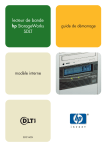
Enlace público actualizado
El enlace público a tu chat ha sido actualizado.